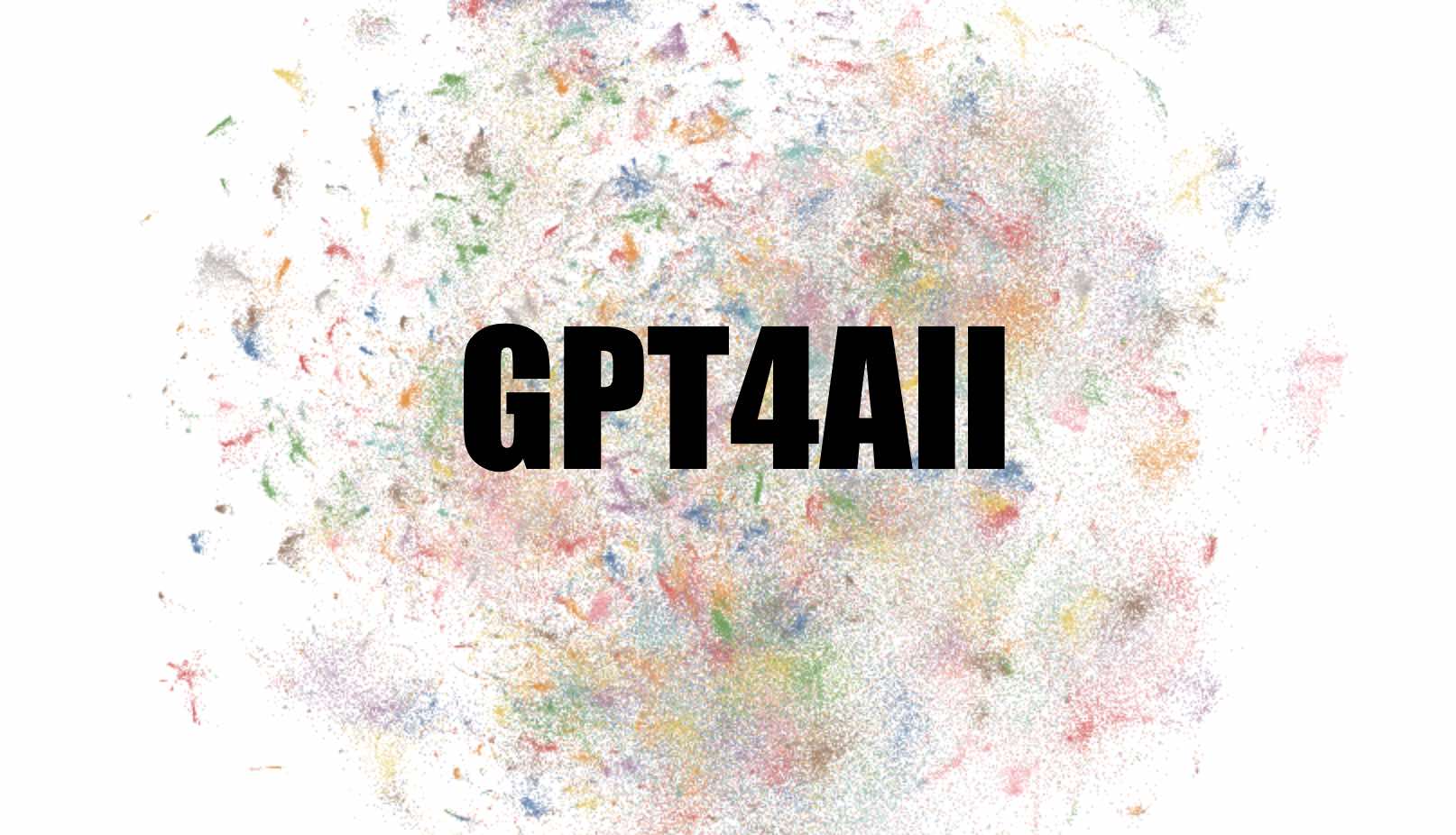Ce n’est pas la première fois que je vous parle de GPT4All et pour cause, c’est un logiciel libre totalement gratuit et disponible GitHub qui rencontre actuellement un franc succès. En quelques mots, il vous permet d’avoir une interface graphique qui s’inspire et qui ressemble beaucoup à ce que vous connaissez avec ChatGPT. Sauf qu’avec GPT4All tout est en local et vous pouvez le faire tourner très facilement sur un simple processeur un minimum récent et puissant.
Depuis que j’en ai parlé la première fois ici il y a donc eu de nombreuses évolutions et je pense que c’est loin d’être terminé. J’en reparle d’ailleurs encore une fois, car le sujet semble beaucoup plaire. Ainsi, avoir une belle interface, c’est bien beau, mais le nerf de la guerre, c’est bel et bien ce qu’il tourne sous le capot. Aujourd’hui, on ne va pas donc pas encore parler d’entraînement de votre propre modèle d’intelligence artificielle, mais plutôt comment en ajouter un dans GPT4All pour pouvoir les utiliser facilement via l’interface graphique. Rassurez-vous, pour le tutoriel sur le training, ça arrive prochainement.
Pour ajouter un modèle d’intelligence artificielle, c’est très loin d’être compliqué et vous pouvez facilement récupérer des modèles facilement disponibles partout sur Internet et notamment le site huggingface. La principale difficulté étant de trouver le bon modèle de qualité pour votre besoin notamment en français si c’est ce que vous recherchez. Si vous ne voulez pas parler au chatbot d’intelligence artificielle en anglais, je vous ferai prochainement un article sur les modèles les plus performant en français utilisable sur GPT4All. Passons maintenant à ce qui nous intéresse ici comment ajouter un nouveau modèle d’intelligence artificielle dont j’ai GPT4All.
Je précise ici que j’ai utilisé une distribution Linux Ubuntu tout ce qu’il y a de plus classique. Je n’ai pas testé sur un autre système d’exploitation, mais le principe est absolument le même grâce à l’interface graphique. Vous allez comprendre pourquoi.
C’est quoi les modèles GGML pour GPT4All ?
Le GGML, pour Generative Graph Markov Model, est une méthode d’apprentissage non supervisé. En d’autres termes, il ne nécessite pas d’étiquettes préalablement définies pour fonctionner. Il utilise des graphes probabilistes pour représenter et modéliser des données complexes. Lorsqu’il est confronté à un grand ensemble de données, le ggml se charge d’en découvrir la structure sous-jacente. Il identifie les relations et dépendances entre les différentes variables présentes.
L’une des raisons pour lesquelles le ggml est si intéressant réside dans sa complémentarité avec les réseaux de neurones. Alors que ces derniers sont efficaces pour apprendre des représentations complexes à partir de grandes quantités de données, ils ne capturent pas toujours explicitement les relations entre ces données. Le ggml, en revanche, est spécifiquement conçu pour cela. Il offre donc une nouvelle perspective pour l’analyse exploratoire de données et la modélisation statistique dans le domaine de l’IA.
Pourquoi je vous parle de tout ça ? GPT4All prend en charge des modèles au format ggml pour fonctionner. Sur le site officiel, vous verrez que tous les noms des modèles proposés comportent cette mention et vu que c’est vérifié par l’équipe de développement, il n’y aura pas de problème de compatibilité. Cependant, si vous récupérez des modèles ailleurs sur Internet, il faudra bien vérifier qu’ils sont bien au format ggml pour vous simplifier fortement la vie. Il est bien sûr possible d’amener votre modèle d’intelligence artificielle sur ce format, mais c’est beaucoup plus complexe et je ne vais pas l’expliquer ici, car le but est de rester le plus simple possible.
En résumé, si le modèle d’intelligence artificielle que vous voulez télécharger comporte la mention ggml, alors il devrait vraisemblablement être compatible avec GPT4All et exploitable sans le moindre problème dans celui-ci assez facilement, sans avoir besoin de faire quoi que ce soit d’autre que de l’importer.
Installer un nouveau modèle dans GPT4All
Dans mon précédent article, je vous avais déjà montré l’interface de GPT4All qui permet de télécharger des modèles d’intelligence artificielle. Le seul problème, c’est que tout n’est pas disponible par défaut là-dedans, et donc qu’il va falloir installer à la main des nouveaux modèles si vous voulez en tester d’autres.
Pour commencer ma quête de nouveaux modèles d’intelligence artificielle pour GTP4All, je ne suis pas allé très loin. J’avais remarqué sur le site officiel de GTP4All qu’ils proposaient une sélection de modèles d’intelligence artificielle. C’est donc parfait pour rester simple dans ce tutoriel. Ainsi, sur le site officiel, si vous descendez un peu, vous avez alors cette liste déroulante qui vous permet de télécharger plusieurs modèles d’intelligence artificielle.
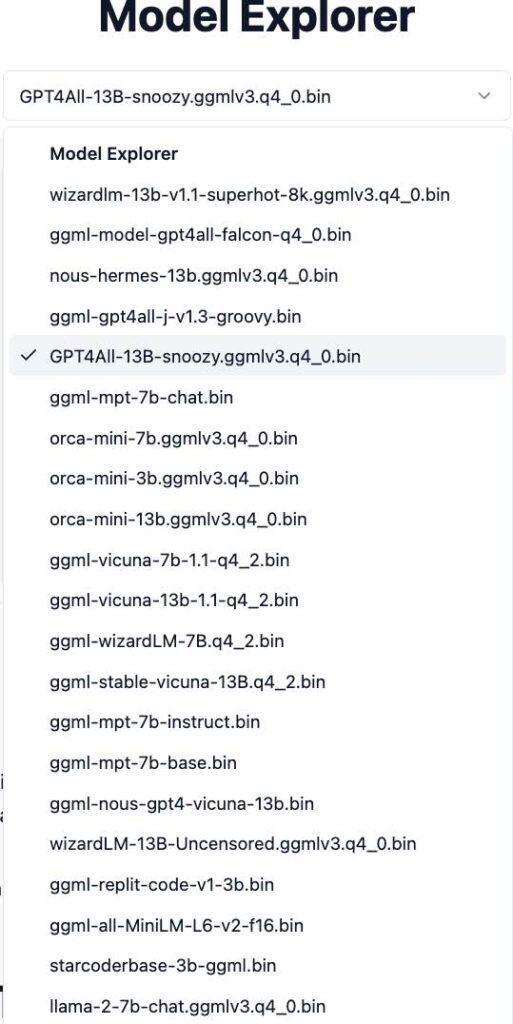
J’espère cependant que vous avez une bonne connexion Internet, car comme vous le savez sûrement, c’est assez lourd en poids, au grand minimum 3 Go. Évidemment, plus le modèle a été nourri avec des paramètres et plus il est gros, ce qui d’ailleurs n’est pas un gage de performance. Ne l’oubliez pas.
Pour illustrer la suite de cet article, je décide donc de télécharger le modèle snoozy directement à partir du site officiel de GPT4All. Le fichier porte le doux nom de : GPT4All-13B-snoozy.ggmlv3.q4_0.bin.
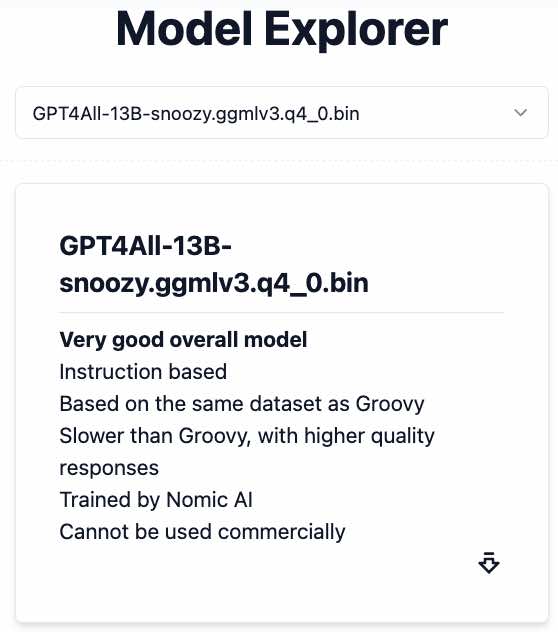
Dans mon précédent article sur GPT4All, je vous avais montré l’interface de ce logiciel qui permet d’interagir facilement avec de l’intelligence artificielle en local et nous avions vu qu’il était possible de télécharger directement des modèles dedans. Le souci, c’est donc que tout n’est pas disponible par défaut là-dedans. Et cela dépend des mises à jour de GPT4All même s’il est possible d’aller éditer des fichiers pour avoir plus de modèles à télécharger dans ce menu.
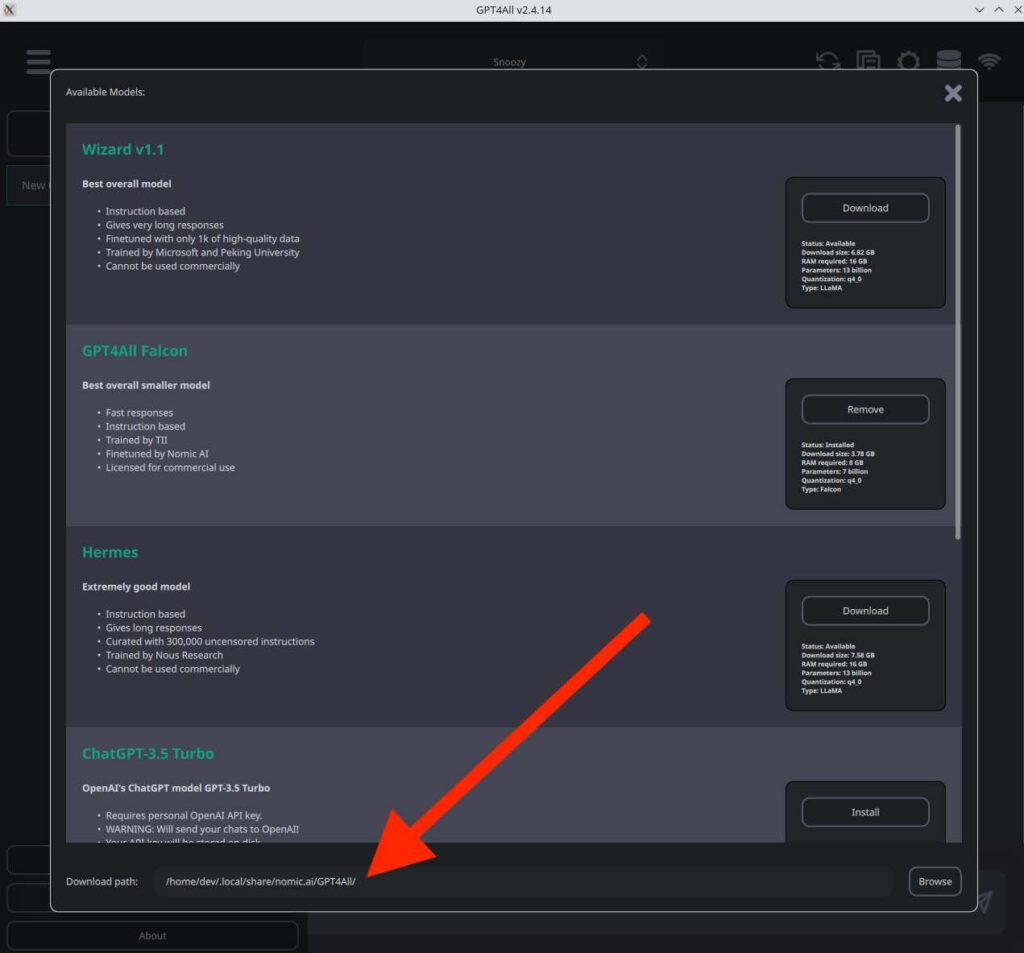
Ici, on va se simplifier la vie et on commence donc par regarder le chemin du dossier où sont stockés nos modèles. C’est pour cela que je vous disais plus haut que ça marche sur n’importe quel système d’exploitation. Il faudra juste vous adapter en fonction de votre configuration locale. Une fois que vous avez récupéré ce chemin, on peut donc passer à la suite.
Je récupère donc le chemin où sont stockés les modèles d’intelligence artificielle de GPT4All et je l’ouvre directement dans mon explorateur de fichiers en récupérant le lien. On voit ici que j’avais déjà téléchargé deux modèles via GPT4All et votre dossier devrait ressembler à ça sans les deux premiers modèles ggml :

Si je retourne dans GPT4All, c’est cohérent, et quand je veux choisir un modèle d’intelligence artificielle, j’ai bien les deux qui sont dans ce fameux dossier :
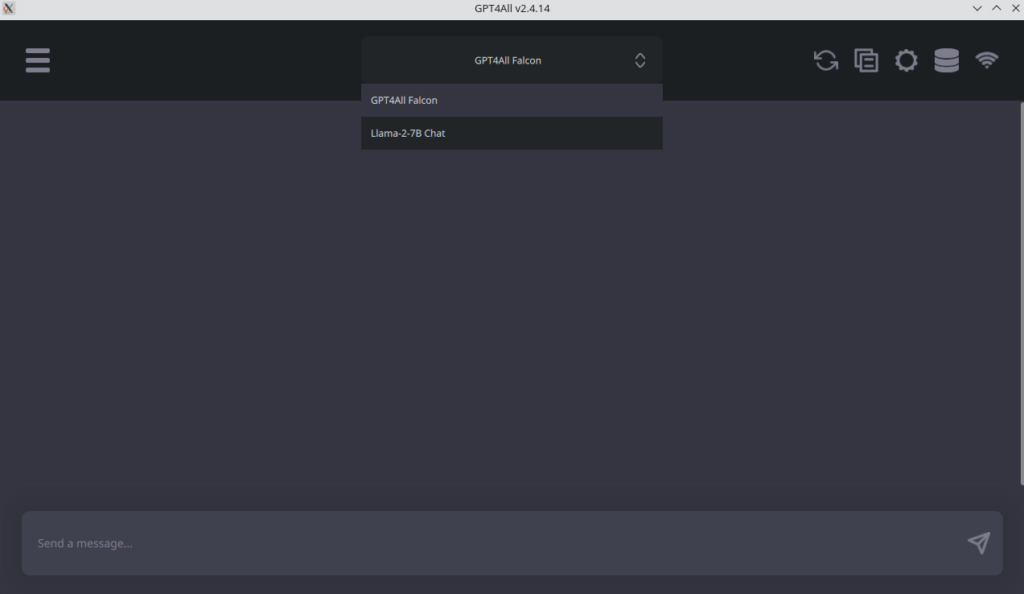
Maintenant, pour ajouter un modèle, c’est vraiment très simple, mais il fallait avoir l’astuce du chemin pour ne pas chercher partout inutilement pour rien. Surtout que c’est différent par exemple entre Windows et Linux. Je place mon nouveau modèle Snoozy que je viens de télécharger sur le site officiel directement dans ce dossier à côté de ses copains :
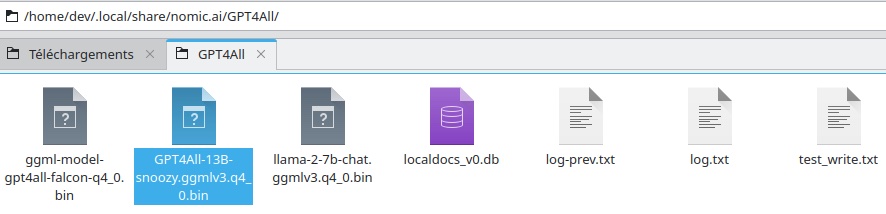
Quand je relance GPT4All, je vois à présent qu’il apparaît bien dans le choix des modèles d’intelligence artificielle. Facile non ?
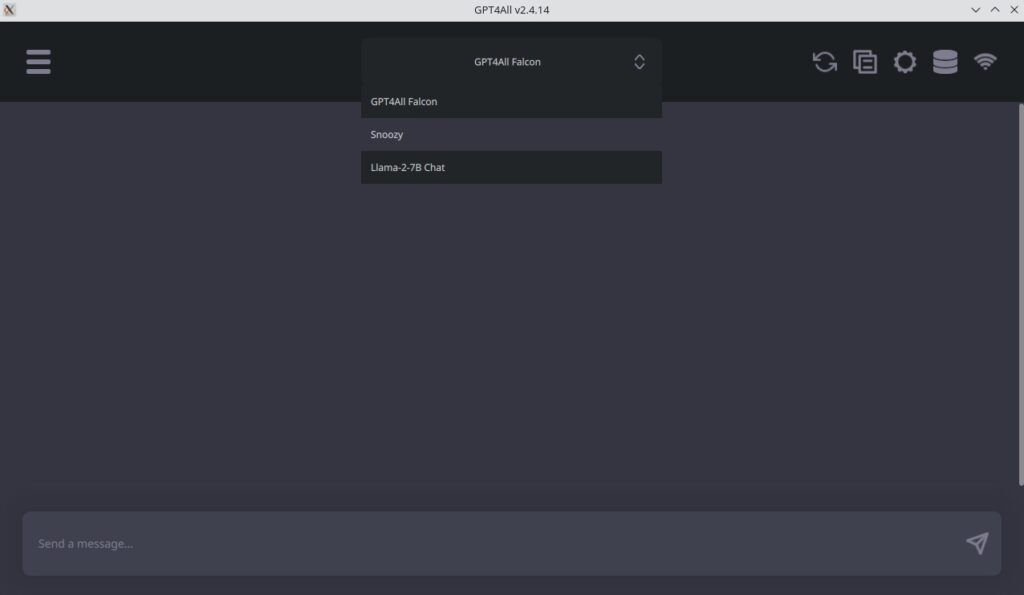
Comme vous le voyez, si vous essayez d’importer un modèle qui est compatible et reconnu par GPT4All, vous n’avez donc pas grand-chose de compliqué à faire pour pouvoir directement l’utiliser dans le logiciel. Ici, je ne parle pas de réglages ou de choses plus compliquées, car je voulais vraiment rester le plus simple possible pour que tout le monde puisse tester facilement différents modèles d’intelligence artificielle au format ggml. J’espère que cela vous aura aidé pour vous amuser avec GPT4All et la prochaine fois, on ira plus loin dans les réglages et avec des tests plus poussés entre les modèles disponibles actuellement.